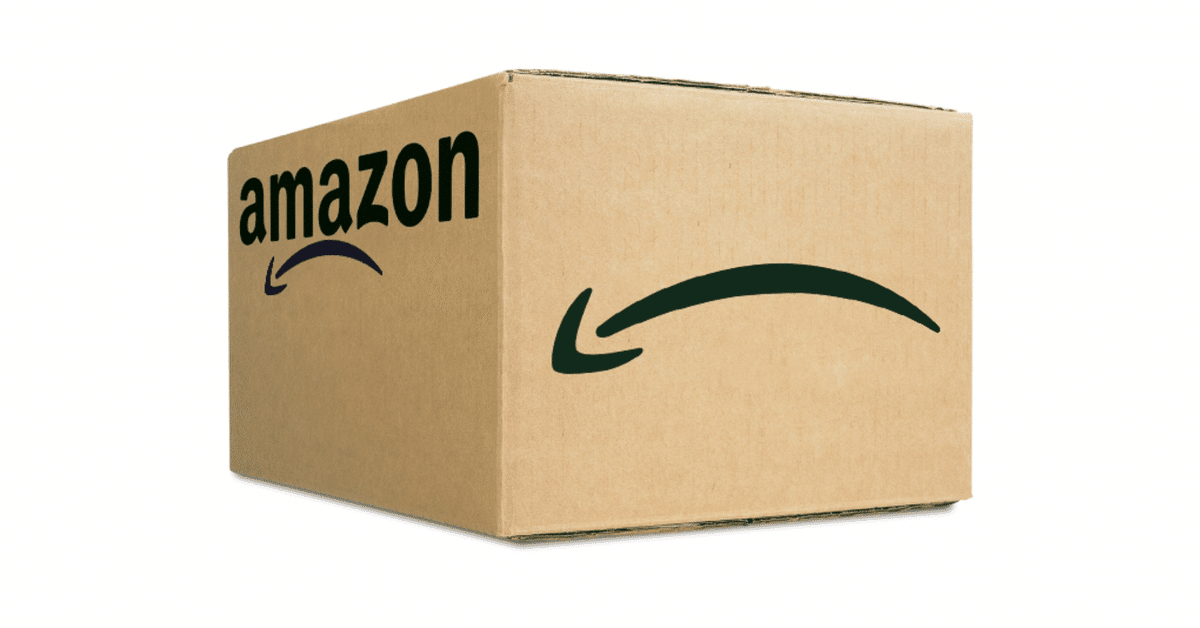
Amazonでの住所変更がことのほか大変だった話とその方法
皆さん、Amazon 使いますよね、アマゾン。
いろいろな商品が取り揃えられていて、ちょっとしたものを買うときにも便利ですし、よそのオンラインショップから Amazon Pay で支払うこともできちゃったりします。
いやー、便利だ便利だ。
ところが、その便利なはずの Amazon、設定の変更などはなんだかすごく面倒くさかったりします。
なんだよ、そんなにわざわざ複雑にして何がしたいんだよ。
ってゆーか、住所の変更くらい、ちょちょっとさせてくれても良くない?
そう、Amazon で住所を変更しようとすると、これがまた、面倒くさいのです。
そしてこの問題は、どなたにでも起こりえます。
この note では、Amazon で住所を変更するときのやり方について、私の経験談を元に解説します。
始まりは、パイナップルケーキだった

昨今話題の台湾パイナップル。
私も支援のつもりで買おうかと思いましたが、一人暮らしでパイナップルまるごとはさすがに少し持て余します。
そこで Sunnyhills(サニーヒルズ/微熱山丘)さんのパイナップルケーキを買うことにしました。
美味しいよね、パイナップルケーキ。
Sunnyhills さんのパイナップルケーキは固めに焼き締められた生地に甘酸っぱいパイナップルのジャムが入っていて、口に入れるとホロホロとほどけて、他のパイナップルケーキとちょっと違う美味しさです。おすすめ。

あ、りんごケーキなんてのも出てるんだ? これも買おう。
そうしてオンラインショップで買おうとしたとき、Amazon Pay があったので利用しました。
住所などの送付先や請求情報を入力しなくても、Amazon のログイン情報があれば、注文が完結します。便利。
台湾パイナップルブームで人気が出たせいか、配達日指定でもすぐとはいかず、やむなく一週先の土曜日の午前中指定で注文と相成りました。
そうして、パイナップルケーキとりんごケーキの到着を心待ちにしていたのですが。
当日、指定の時間を過ぎても来ない。ボクのパイナップルケーキ。
ヤマトのアプリにもお知らせが来ていたので配達状況を見てみると。
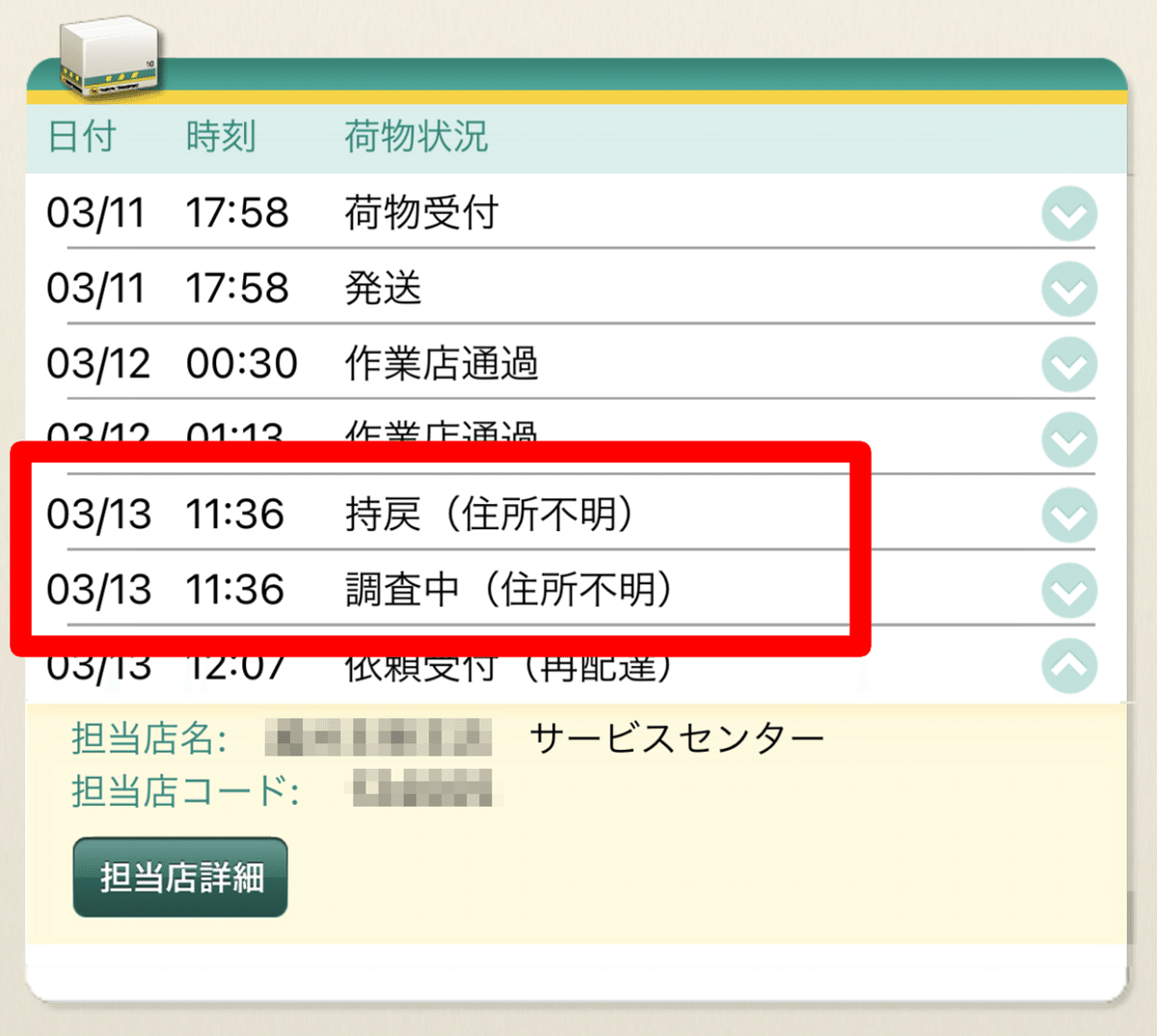
まさかの「住所不明」。
サービスセンターに電話して訊いてみたところ、住所にアパート名と部屋番号が含まれていなかったとのこと。
なぜだ?
メールをひととおり確認して分かったこと。
Amazon Pay で引き渡されるお届け先の住所情報に、アパート名と部屋番号が含まれていなかった。

つまり、Amazon Pay では「住所 1」のみがお届け先住所として引き渡され、「住所 2」は引き渡されない仕様なんですね。
「住所 2」は一般的にアパートなどの建物名と部屋番号を入れるために使いますが、この情報がないと宅配便や郵便物、宅配ピザなどは届けるのが難しくなったりします。
便利感、これだけで半減ですわ。ダメダメですわ。
Amazon に登録している住所を変更しよう
Amazon Pay を利用するたびにこんなことが起こるのは望ましくありません。
「住所 1」に「住所 2」を入れてしまえば万事解決です。
Amazon の「アカウントサービス」→「アドレス帳」から変更します。

いきなり意味わかんねぇ。
デジタル購入、つまり Kindle やプライム動画などに紐付いているんでしょうけど、住所を変えても別に問題なくないですか?
しかも、行おうとした操作は「編集」であって「削除」ではありません。
しかし「まかりならん」と言われているので、Amazon の言うとおりに従って「別のお住まいの住所をデジタル購入用に設定」します。
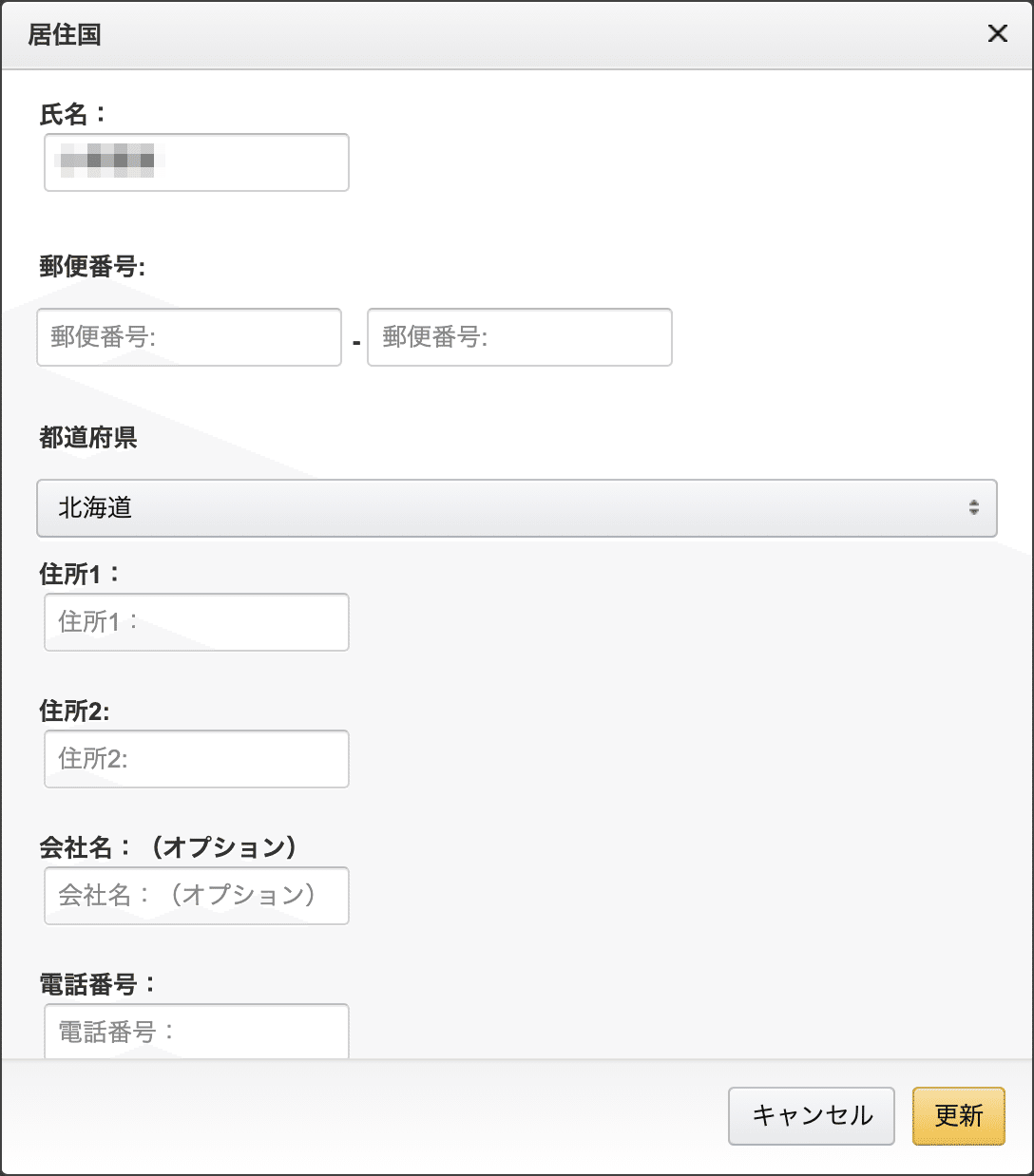
まさかの新規登録。
登録済みの住所を選択する、とかじゃないんだ……?
えー。
(たぶんこれ、後の手順を考えると、登録済みの住所を一字一句変えずにコピペすれば選択したのと同じ扱いになると思います)
ここから先、ダラダラと書くのもなんなので、手順を書きます。
元から使っていた住所を「元住所」、新しく作る住所を「新住所」とします。
最終的に元住所を残して新住所を削除する想定です。
1. 上記の「別のお住まいの住所をデジタル購入用に設定」のリンクから(ここ大事)新規に住所を登録します(新住所)。内容は適当で構いません。わかりやすいように、元住所と一文字変えるぐらいで良いでしょう。
2. アドレス帳で元住所の「変更」ボタンを押して、住所を変更します。
ここまでで、いったん元住所の変更という目的は達成できました。
しかし、この状態で新住所を削除しようとしてもまた「お住まいの住所としてデジタル購入用に使用されています。」と言われるだけなので、元住所をデジタル購入用の住所に設定する必要があります。
少し面倒ですが、ブラウザで新しいタブを開き、そちらも Amazon を開きます。
片方のタブでアドレス帳を開いたまま、もう片方のタブでは
3. 「アカウントサービス」→「デジタルコンテンツとデバイス」の「コンテンツと端末の管理」→「設定」→「国/地域設定」→「変更」ボタン……と開きます。
いやそれわかんねーよ。
「こんなの誰もわからねーよw」と参考にした記事の作者さんもおっしゃってますが、ほんとマジでわかんねーよ。
ここでまた、新規登録っぽいフォームが出てきますが、これがくせ者で、
4. 別タブで開いておいたアドレス帳から元住所の内容を一字一句変えずにコピペします。
とやると、元住所がデジタル購入用の住所として設定されます。
なんだそりゃ、選択させろよ。
UX 最悪か。
ここまでやると、新住所は問題なく削除できるようになります。
お疲れ様でした。
それでは皆さん、設定の変更方法がアレだけど利用するのは楽しい Amazon で良いショッピングを!

パイナップルケーキ、りんごケーキ、美味しゅうございました。
この記事が気に入ったらサポートをしてみませんか?
